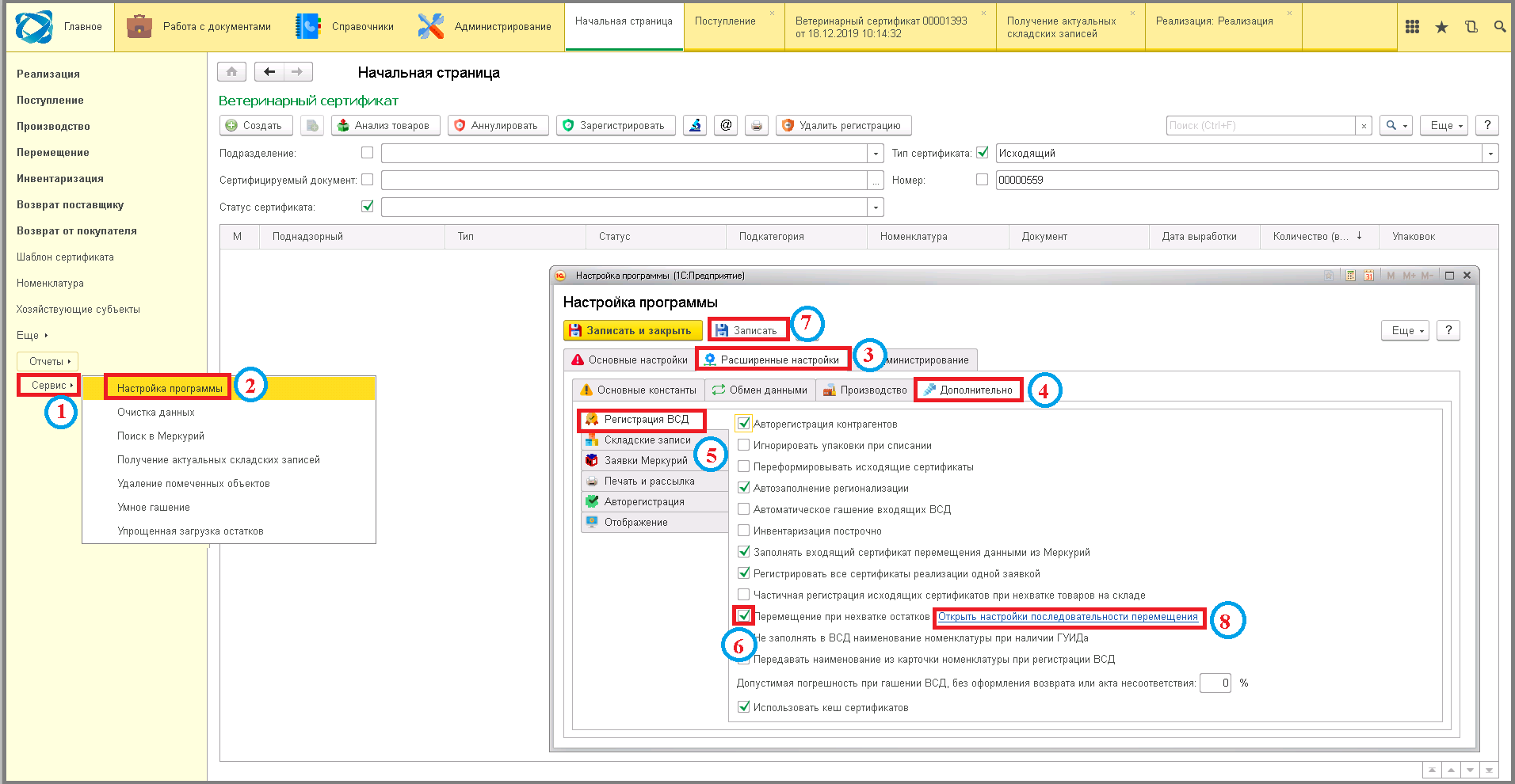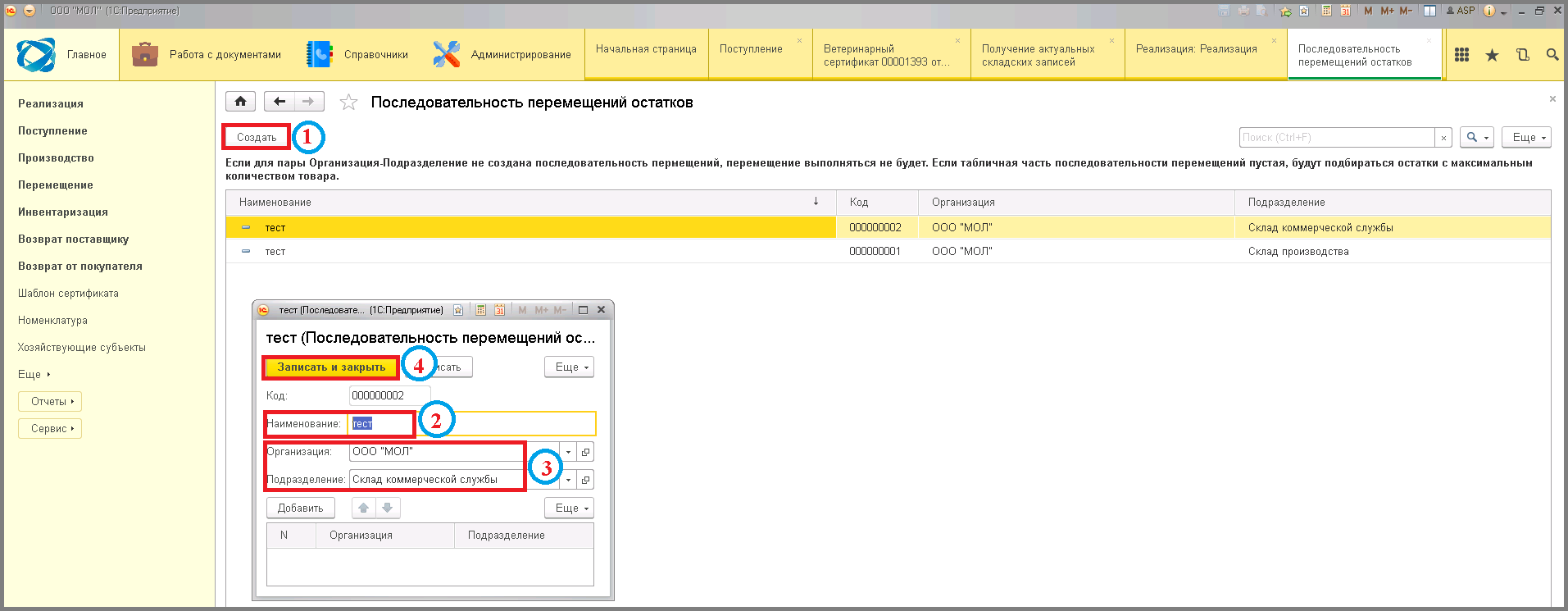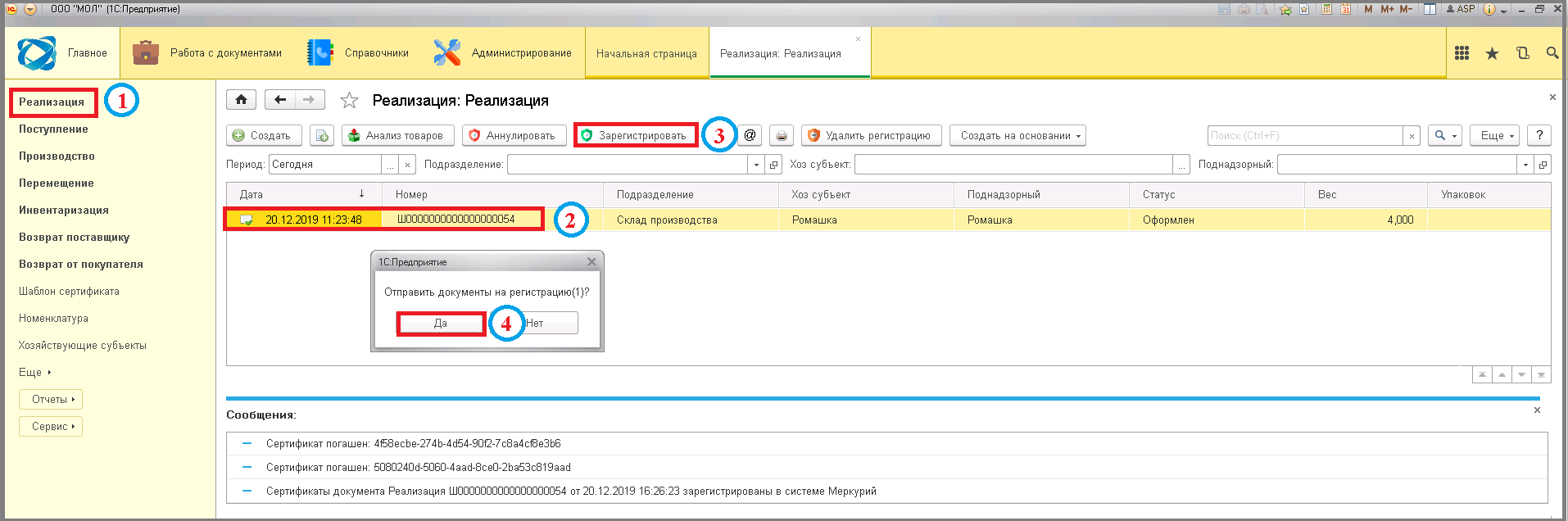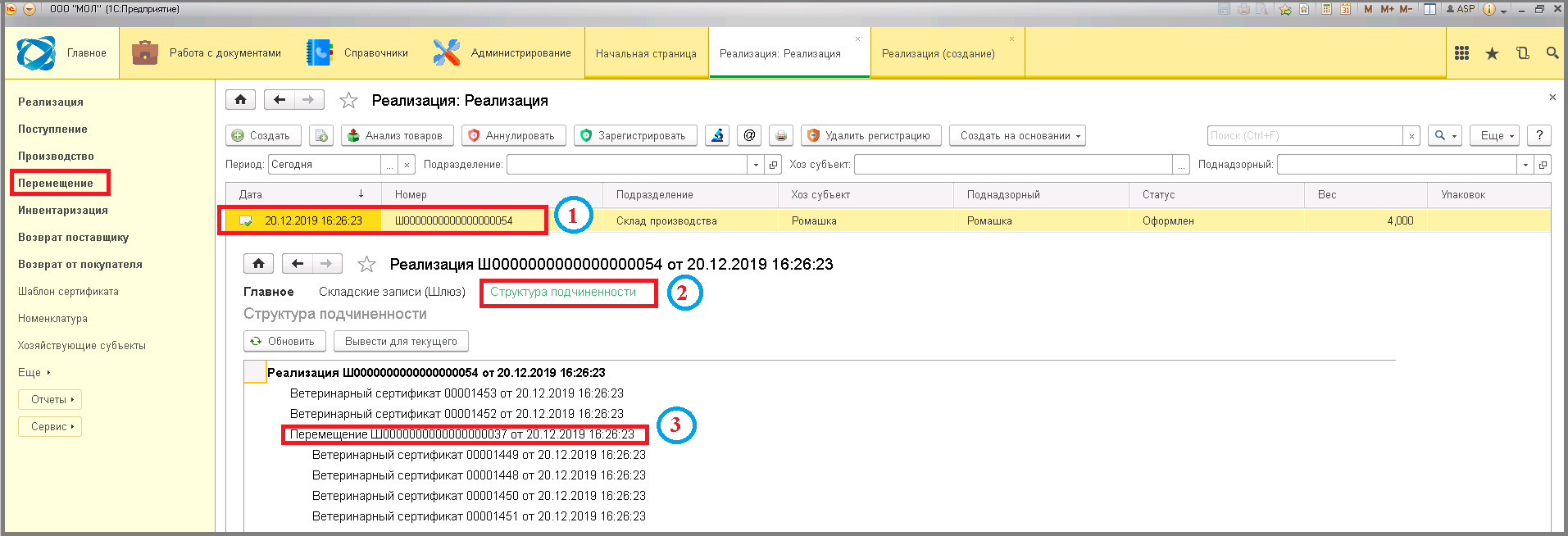33 перемещение при не хватке остатков: различия между версиями
Перейти к навигации
Перейти к поиску
Shihov (обсуждение | вклад) Нет описания правки |
Shihov (обсуждение | вклад) Нет описания правки |
||
| (не показана 1 промежуточная версия этого же участника) | |||
| Строка 3: | Строка 3: | ||
На данный момент реализовано только для статического режима. | На данный момент реализовано только для статического режима. | ||
# В меню нажать '''"Сервис"'''. | |||
# Выбрать пункт '''"Настройка программы"''', кликнув на него. | |||
# Зайти в раздел '''"Расширенные настройки"'''. | |||
# Перейти на вкладку '''"Дополнительно"'''. | |||
# Убедится, что открыт раздел '''"Регистрация ВСД"'''. | |||
# В поле '''"Перемещение при нехватке остатков"'''. | |||
# Нажать кнопку '''"Записать"'''. | |||
# Кликнуть на ссылку '''"Открыть настройки последовательности перемещения"'''. | |||
[[File:1_ш_перемещение_при_не_хватке_остатков.png]] | [[File:1_ш_перемещение_при_не_хватке_остатков.png]] | ||
# Нажать кнопку '''"Создать"'''. | |||
# Заполнить поле '''"Наименование"'''. | |||
# Указать организацию и подразделение, на которое будет производится перемещение (можно добавлять несколько подразделений). | |||
# Нажать кнопку '''"Записать и закрыть"'''. | |||
[[File:2_ш_перемещение_при_не_хватке_остатков.png]] | [[File:2_ш_перемещение_при_не_хватке_остатков.png]] | ||
# В меню нажать '''"Реализация"''' => Отобразится список документов реализаций, ранее выгруженных в Шлюз. | |||
# Выделить документ, кликнув на него. Для выделения всех документов нажать комбинацию кнопок '''"Ctrl"''' + '''"А"''' или зажав кнопку '''"Ctrl"''', кликнуть на документы для регистрации. | |||
# Нажать кнопку '''"Зарегистрировать"''' => Появится сообщение: "Отправить документ на регистрацию?". | |||
# Кликнуть кнопку '''"Да"''' => Автоматически проанализируется количество остатков на текущем складе и наличии на других. В случае недостаточного количества на текущем складе, произойдет полное или частичное перемещение с других (перемещение будет осуществляться начиная со склада с наибольшем количеством остатков). После перемещения зарегистрируется документ реализации. | |||
[[File:3_ш_перемещение_при_не_хватке_остатков.png]] | [[File:3_ш_перемещение_при_не_хватке_остатков.png]] | ||
| Строка 30: | Строка 30: | ||
'''Для просмотра документа (сертификатов) перемещения:''' | '''Для просмотра документа (сертификатов) перемещения:''' | ||
# Зайти в документ реализации, дважды кликнув по строке. | |||
# Кликнуть по ссылке '''"Структура подчиненности"'''. | |||
# Дважды кликнуть по документу или сертификату. Или в меню нажать '''"Перемещение"'''. | |||
[[File:4_ш_перемещение_при_не_хватке_остатков.png]] | [[File:4_ш_перемещение_при_не_хватке_остатков.png]] | ||
[[Category:5 работа с сертификатами]] | [[Category:5 работа с сертификатами в шлюзе]] | ||
<vote type=1 /> | <vote type=1 /> | ||
Текущая версия от 14:08, 16 апреля 2025
Перемещение при нехватке остатков (для реализаций)
На данный момент реализовано только для статического режима.
- В меню нажать "Сервис".
- Выбрать пункт "Настройка программы", кликнув на него.
- Зайти в раздел "Расширенные настройки".
- Перейти на вкладку "Дополнительно".
- Убедится, что открыт раздел "Регистрация ВСД".
- В поле "Перемещение при нехватке остатков".
- Нажать кнопку "Записать".
- Кликнуть на ссылку "Открыть настройки последовательности перемещения".
- Нажать кнопку "Создать".
- Заполнить поле "Наименование".
- Указать организацию и подразделение, на которое будет производится перемещение (можно добавлять несколько подразделений).
- Нажать кнопку "Записать и закрыть".
- В меню нажать "Реализация" => Отобразится список документов реализаций, ранее выгруженных в Шлюз.
- Выделить документ, кликнув на него. Для выделения всех документов нажать комбинацию кнопок "Ctrl" + "А" или зажав кнопку "Ctrl", кликнуть на документы для регистрации.
- Нажать кнопку "Зарегистрировать" => Появится сообщение: "Отправить документ на регистрацию?".
- Кликнуть кнопку "Да" => Автоматически проанализируется количество остатков на текущем складе и наличии на других. В случае недостаточного количества на текущем складе, произойдет полное или частичное перемещение с других (перемещение будет осуществляться начиная со склада с наибольшем количеством остатков). После перемещения зарегистрируется документ реализации.
Для просмотра документа (сертификатов) перемещения:
- Зайти в документ реализации, дважды кликнув по строке.
- Кликнуть по ссылке "Структура подчиненности".
- Дважды кликнуть по документу или сертификату. Или в меню нажать "Перемещение".